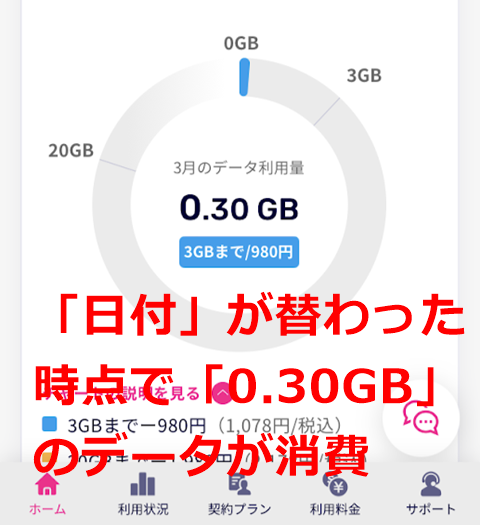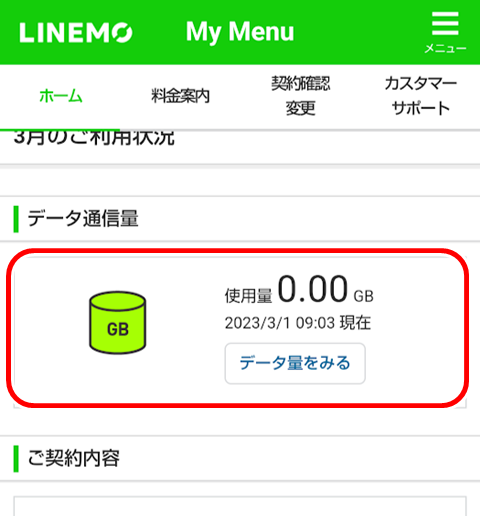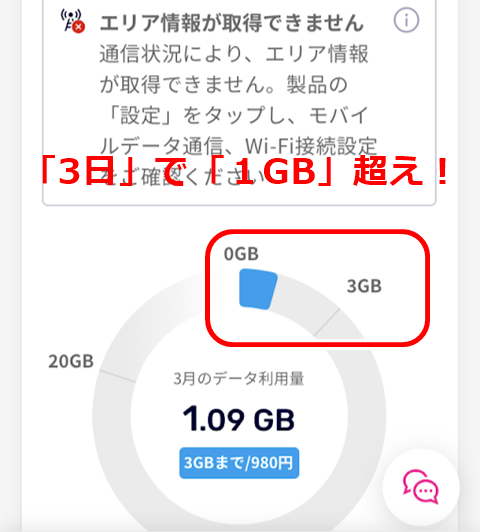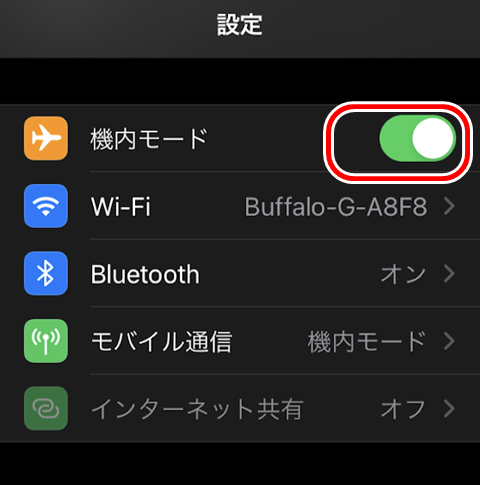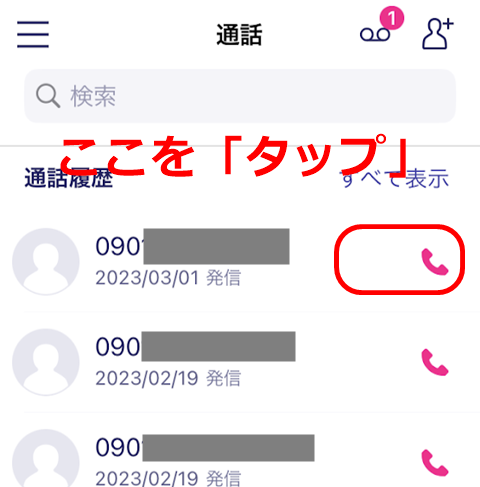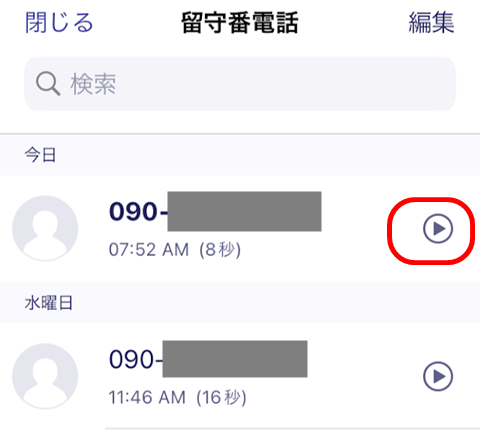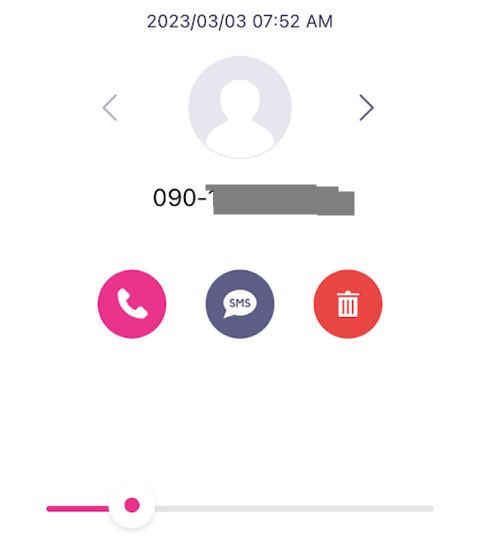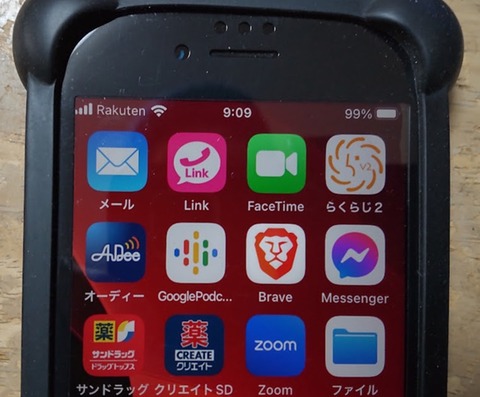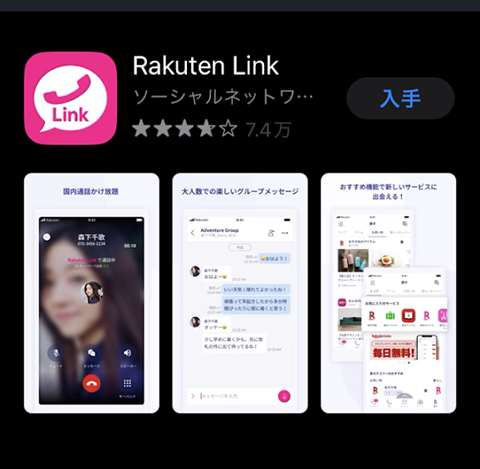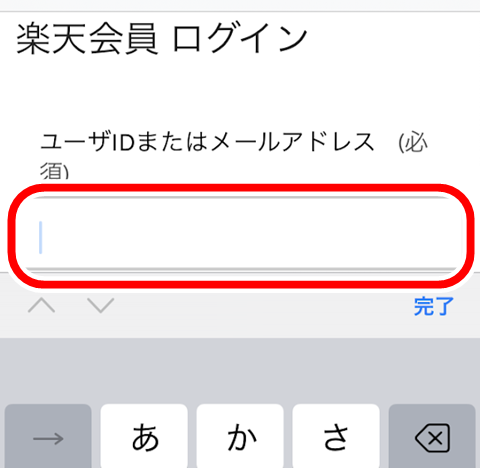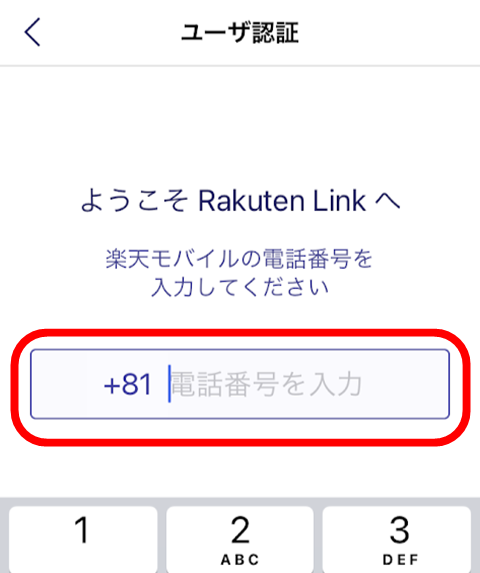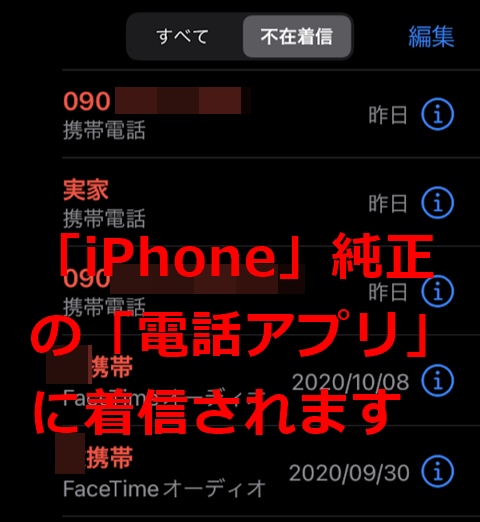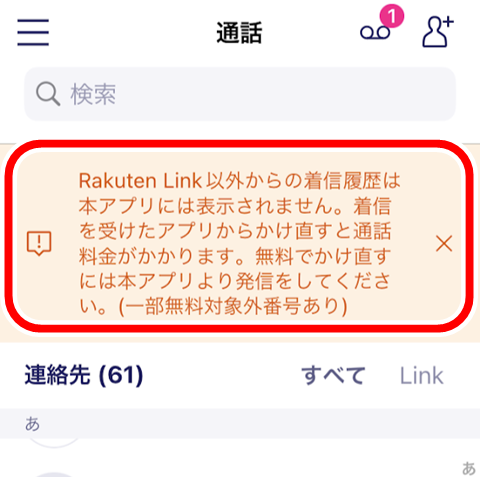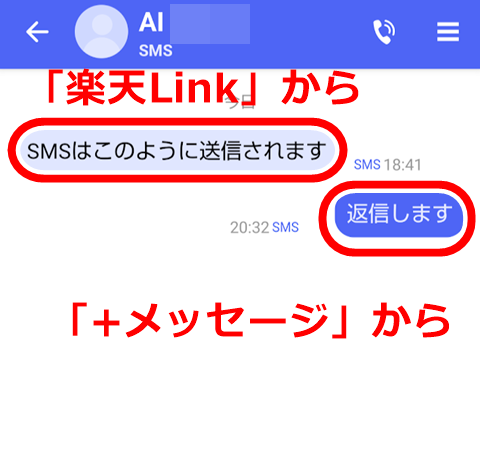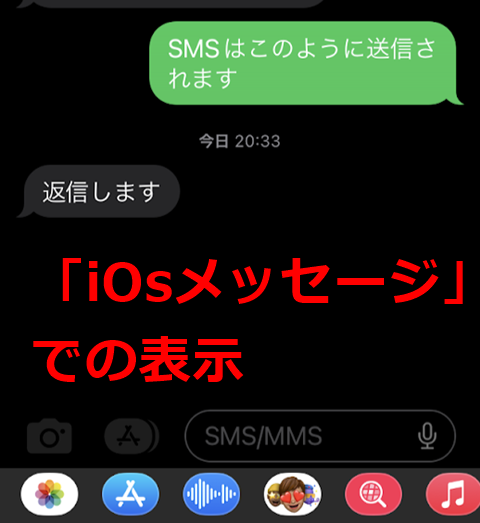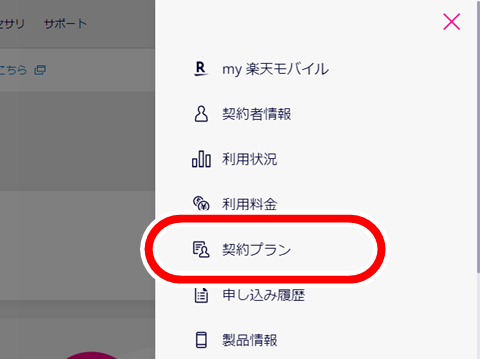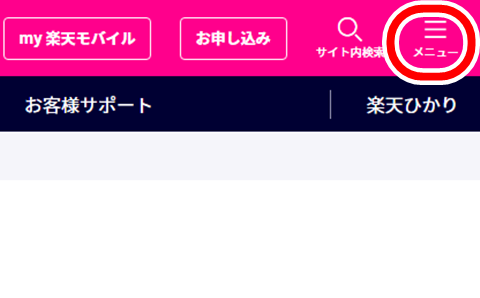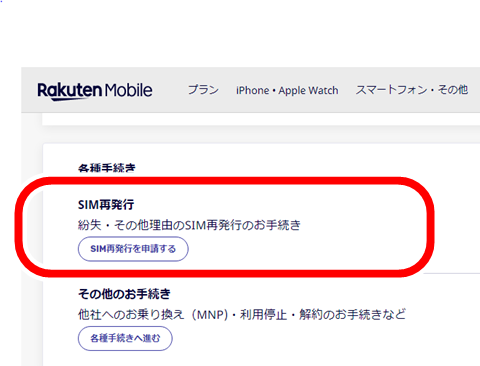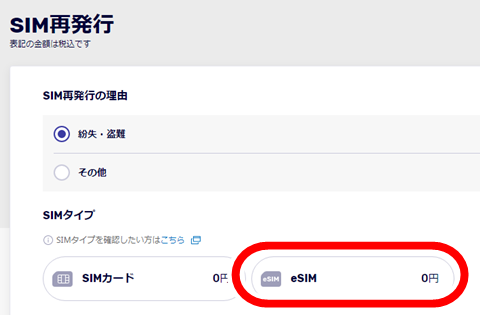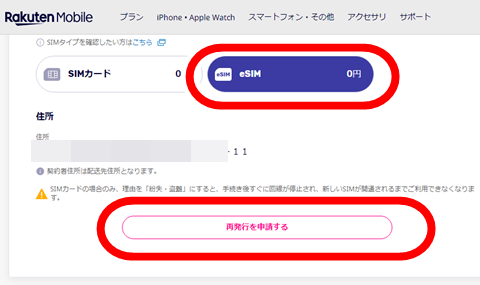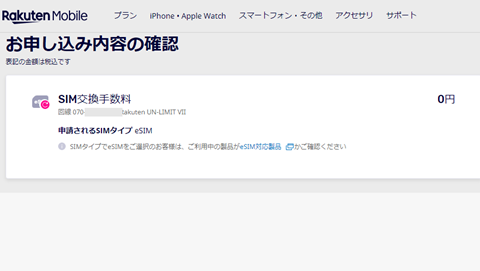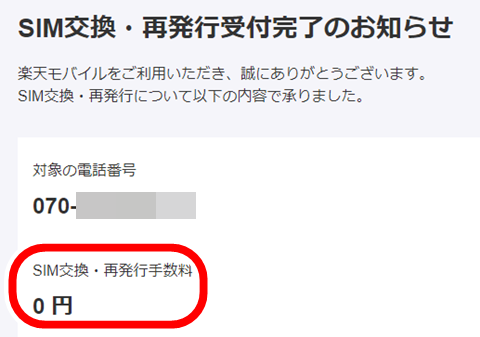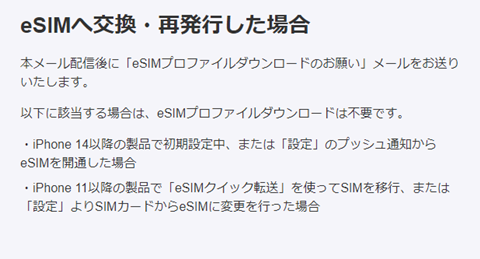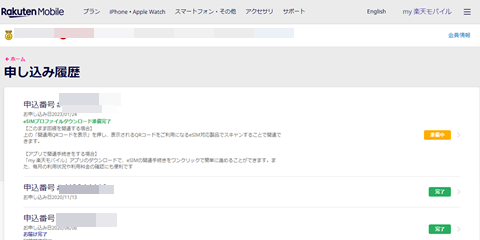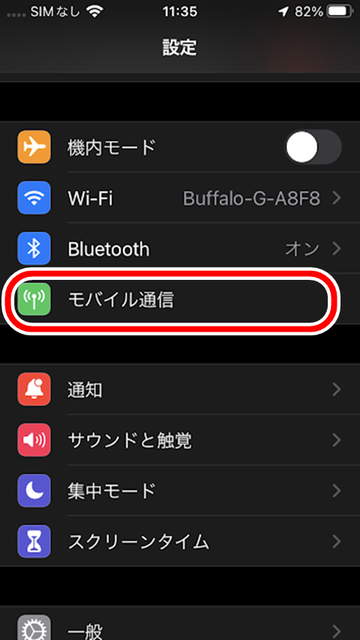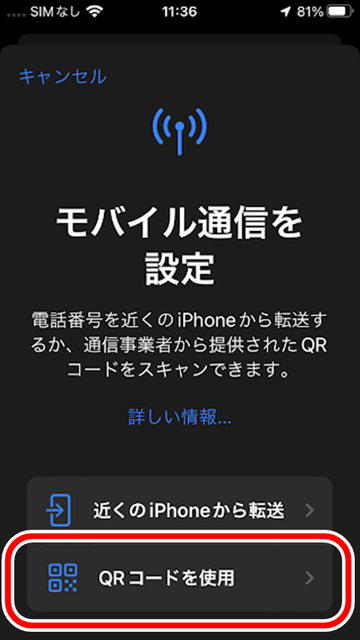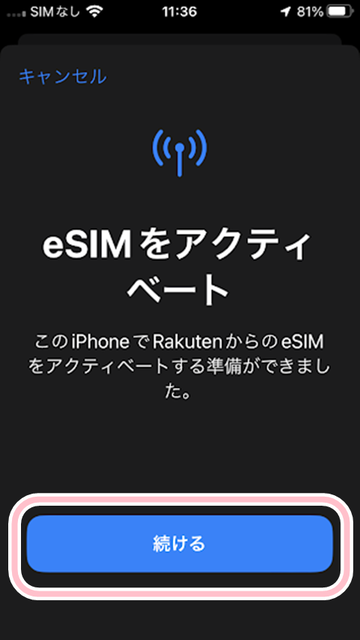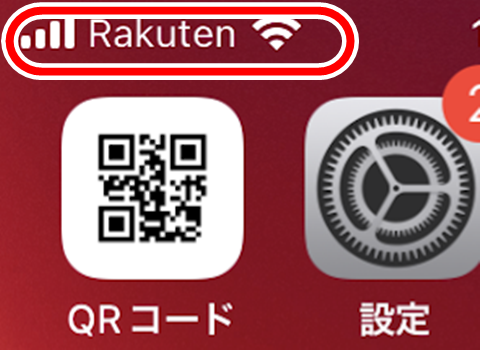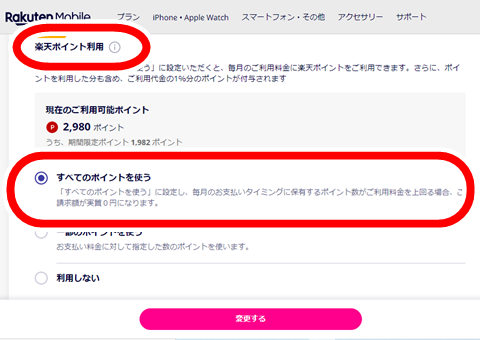【検証】「楽天Link」PCデスクトップ版が登場-「βベータ版」ゆえか「けっこう微妙」な印象

「楽天モバイル」を利用している事が前提の機能ですが、「楽天Link」アプリの「PCデスクトップ版」(Windows10以上、MacOS10.15以上に対応)がリリースされましたので、早速「インストール」し、動作を「検証」してみました。
「PC」側で利用可能な機能は以下の通り。
(通話)
国内通話がかけ放題。
留守番電話の確認が可能です。
(SMS)
「楽天Link」同士で無料でメッセージをやり取りできます。
「画像」や「PDFファイル」「動画」「ボイスメッセージ」なども送受信可能です。
100人までのグループメッセージを楽しめます。
(連絡先)
「楽天Link」 スマートフォン版の連絡先と「同期」されます。
「PC」側からも「新しい連絡先の登録」が可能です。
「同一Wi-Fiナットワーク」内使用が前提、スマートフォンが「親機」PCアプリが「子機」的な仕組みになります
我が家の環境では「Windows10」でしか「検証」できませんので以下の手順でアプリを「インストール」し「検証」してみました。
↓アプリのダウンロードは以下のサイトから
「楽天Link」の「デスクトップ版」のページから、「Windows用」のインストーラーをダウンロードします。
ダウンロードしたインストーラーを実行して、アプリをインストールします。
インストール中にファイアウォールの「許可画面」が出る場合は、「許可」にします。
インストール中にファイアウォールの「許可画面」が出る場合は、「許可」にします。
インストールが完了したら、アプリを起動します。起動すると、「QRコード」が表示されます。
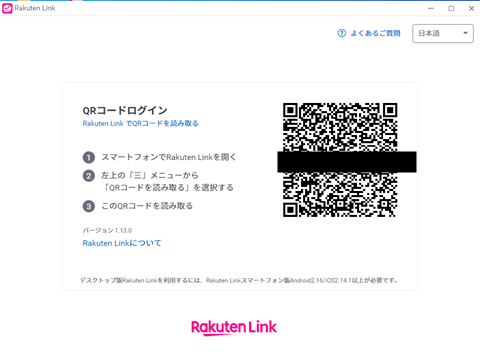
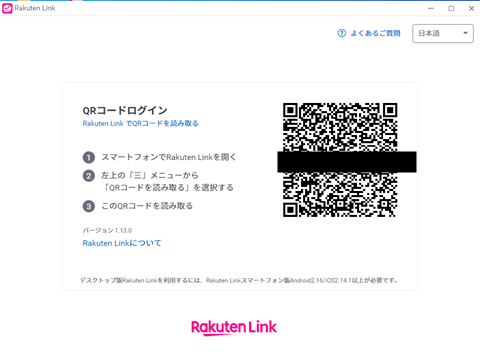
次に、「スマートフォン」側で「楽天Link」アプリを開き、「メニュー」から「設定」を選び、「Rakuten Link デスクトップ版」をタップします。
「QRコードを読み取る」をタップして、PCの画面に表示されているQRコードを読み取ります。
読み取りが成功すると、PCとスマートフォンが連携されます。
読み取りが成功すると、PCとスマートフォンが連携されます。
PC側で「利用規約に同意」して、「はじめる」をクリックします。これで導入と設定は完了です。
「楽天Linkのデスクトップ版」で「有効」になると、以下の機能が利用できるようになります。
【電話の発信】
左上の「電話」アイコンをクリックして、電話番号や連絡先名を入力して発信します。また、通話履歴や連絡先からも発信できます。
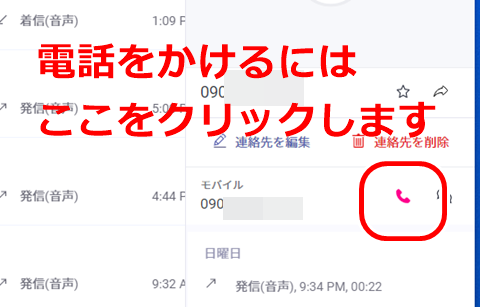
左上の「電話」アイコンをクリックして、電話番号や連絡先名を入力して発信します。また、通話履歴や連絡先からも発信できます。
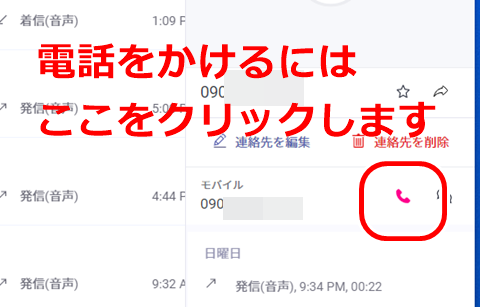
【電話の着信】
PC側に「着信通知」が表示されます。
応答する場合は「応答」ボタンをクリックし、拒否する場合は「拒否」ボタンをクリックします。
留守電がある場合は、「留守電」タブから確認できます。
PC側に「着信通知」が表示されます。
応答する場合は「応答」ボタンをクリックし、拒否する場合は「拒否」ボタンをクリックします。
留守電がある場合は、「留守電」タブから確認できます。
【SMSの送受信】
左上の「メッセージ」アイコンをクリックして、SMSのスレッドを表示します。
新規にメッセージを送る場合は、「新規メッセージ」ボタンをクリックして、宛先と本文を入力して送信します。
受信したメッセージは、スレッドに表示されます。
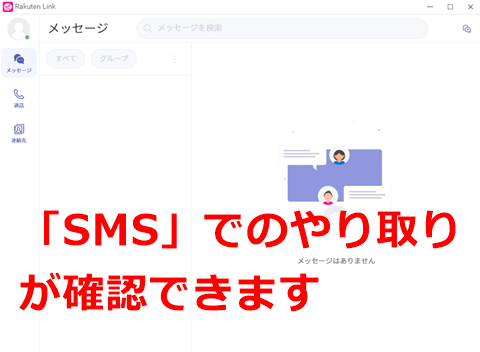
左上の「メッセージ」アイコンをクリックして、SMSのスレッドを表示します。
新規にメッセージを送る場合は、「新規メッセージ」ボタンをクリックして、宛先と本文を入力して送信します。
受信したメッセージは、スレッドに表示されます。
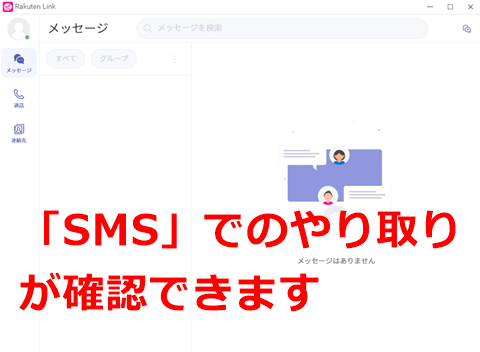
【連絡先の確認】
左上の「連絡先」アイコンをクリックして、連絡先一覧を表示します。
連絡先名や電話番号で検索したり、詳細情報を確認したりできます。
左上の「連絡先」アイコンをクリックして、連絡先一覧を表示します。
連絡先名や電話番号で検索したり、詳細情報を確認したりできます。
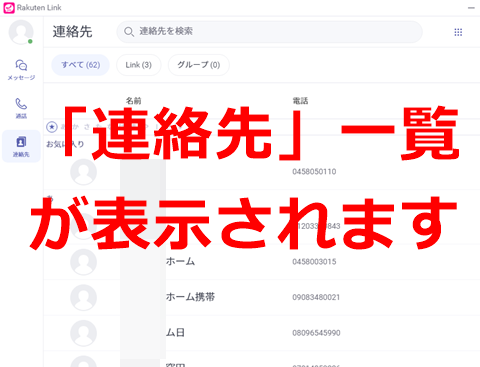
とここまで「かんたん」に説明していますが、「安定して使用できるのか」と言うと「けっこう微妙な印象」です。
まず、「前提」として、「同一Wi-Fi」内で「スマートフォン」と「PC」が接続されている事が「不可欠」。
間違えやすい点が「スマートフォン」側が「モバイル通信」になっていると、PCでの動作が「無効」になってしまいます。
また「通話機能」に関しては「PC」側の「マイク機能」に依存するためか、私のPC環境では「PC内臓のマイクでは使い物になりません」。
快適に「会話を楽しみたい」場合は別途「コンデンサーマイク」等用意する必要がありそうです。
また個人的に「スマートフォン」側に「SIMフリー版uPhoneSE(2020)」を使用しているのですが「様々な点」で「楽天モバイル」自体と「相性がイマイチ」な感がありますので「端末との相性も考慮」すべき機能なのかも知れません。
(参考動画)
 家電・AV機器ランキング
家電・AV機器ランキング